Ping también se utiliza para evaluar el tiempo total que se tarda en enviar un paquete y recibir un acuse de recibo de la red conectada. En este artículo, aprenderá los usos básicos del comando ping en el sistema Linux. Hemos ejecutado todos los comandos mencionados a continuación en Ubuntu 20.04.
Sintaxis del comando ping
La sintaxis básica del comando ping es la siguiente:
$ ping nombre-host / IPEn la sintaxis anterior, el nombre de host es el nombre del sitio web o puede usar la dirección IP.
Para verificar que el nombre de host deseado esté funcionando o no, en este caso, debe escribir el siguiente comando en la terminal:
$ ping linuxhint.com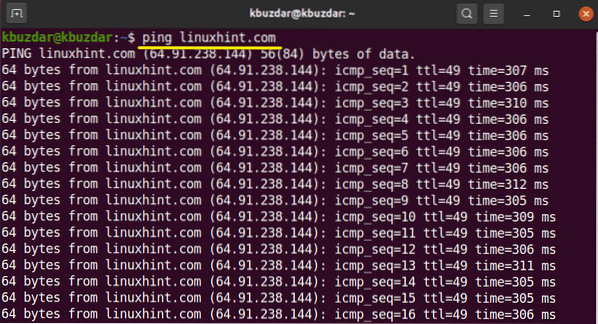
Use Ctrl + C desde su teclado para terminar el proceso.

Uso del comando ping con ejemplos en Linux
Los siguientes usos del comando ping se dan a continuación:
Verifique la red local usando el comando ping
A veces, tiene problemas para llegar al sitio web deseado. Entonces, en esta situación, puede hacer ping a su host local o sistema informático para verificar la conexión a Internet adecuada. Los siguientes comandos son útiles para verificar su conexión a Internet local:
$ ping localhostO
$ ping su-dirección-IPEn el siguiente resultado, ha hecho ping a su máquina local usando dos formas diferentes. En el primero, usa el localhost que significa 'ping a mi computadora'.
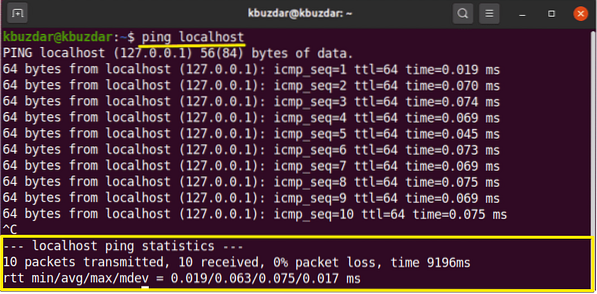
En el siguiente resultado, utilizando la dirección IP, haga ping al sistema informático local.
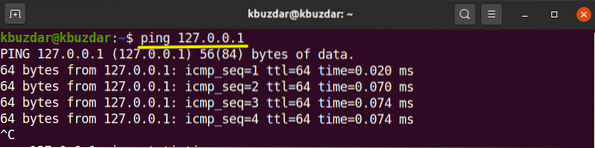
Usando ping, especifique el protocolo de Internet
El comando ping también se utiliza para enviar solicitudes IPv4 o IPv6 de la siguiente manera:
$ ping -6 nombre de host / IPv6o
$ ping -4 nombre de host / IPv4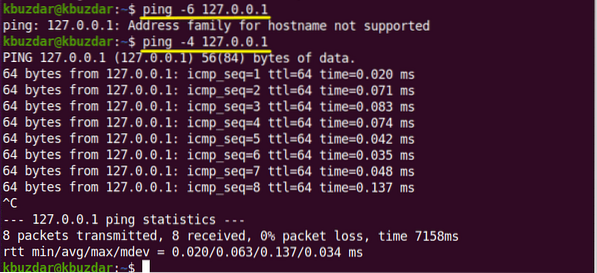
Cambiar el intervalo de tiempo de los paquetes de ping
El intervalo de tiempo predeterminado entre el paquete solicitante es de 1 segundo en Linux. Pero, según sus requisitos, puede aumentar o disminuir este intervalo de tiempo.
Si desea aumentar este intervalo de tiempo, debe configurarlo por encima de 1 de la siguiente manera:
$ ping -i 3 nombre-host / IPSi desea disminuir el intervalo, establecerá el tiempo en menos de 1 de la siguiente manera:
$ ping -i 0.5 linuxhint.com
Cambiar el tamaño del paquete de ping
Con el comando ping, puede cambiar el tamaño de los paquetes de ping. El tamaño predeterminado del paquete se establece en 56 (84) bytes. El número entre paréntesis representa que al enviar bytes de ping, 28 bytes de encabezado del paquete también se incluirán en el tamaño del paquete. Puede cambiar este tamaño usando el siguiente comando:
$ ping -s tamaño de paquete nombre de host / IPEl comando anterior se utiliza para probar el rendimiento de la red.
Por ejemplo, hemos cambiado el tamaño del paquete de ping a 150 de la siguiente manera:
$ ping -s 150 64.9.238.144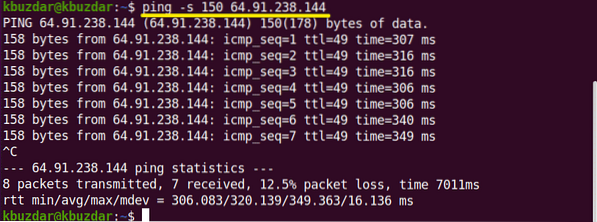
Establecer límite al número deseado de paquetes de ping
Si desea establecer límites para que la solicitud de ping se detenga automáticamente después de la cantidad especificada de paquetes de ping, puede usar el siguiente comando:
$ ping -c set-limit nombre-host / IPPor ejemplo, establezca la solicitud de ping en 7, lo que significa que después de enviar 7 paquetes de ping, la solicitud de ping finalizará automáticamente. Puedes ver el resultado en la siguiente imagen:
$ ping -c 7 127.0.0.1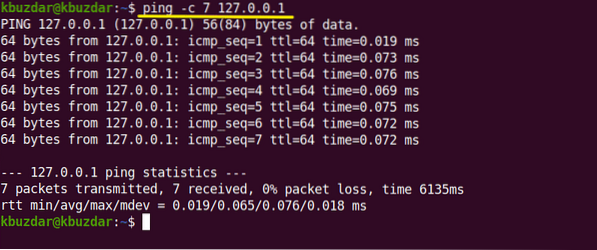
Usando el comando ping inundar una red
Bajo la gran carga, puede probar el rendimiento de su red utilizando la inundación de ping. La inundación de ping debe ejecutarse bajo el usuario root. La '-f' se usa con el comando ping de la siguiente manera:
$ sudo ping -f nombre-host / IP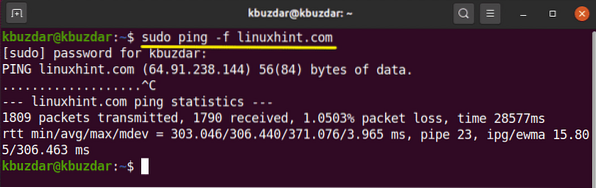
Con este comando, los paquetes grandes se envían a la red para probar el rendimiento.
Los puntos representan el paquete de envío y se imprime retroceso para cada respuesta.
Establecer tiempo de espera para una solicitud de ping
Con el comando ping, también puede establecer un límite de tiempo de espera para las solicitudes de ping. Significa que después del tiempo especificado, el ping dejará de mostrar los resultados en el terminal. Utilice el siguiente comando para verificar los resultados:
$ ping -w tiempo en segundos nombre-host / IPAquí, después de 6 segundos, el ping se detiene automáticamente para imprimir los resultados.
$ ping -w 6 linuxhint.com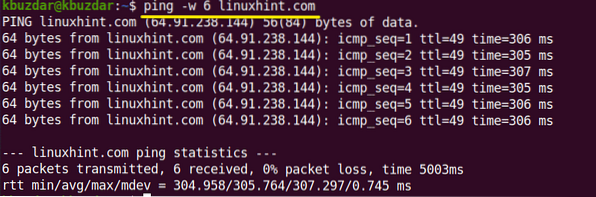
Hacer ping con una respuesta audible
Usando el siguiente comando ping, puede configurar una reproducción de pitidos que verificará que el host esté disponible o no:
$ ping -a nombre-de-host / IPVerificar la versión de ping
Puede verificar la versión de la utilidad ping usando el siguiente comando:
$ ping -V
En este artículo, hemos practicado varios comandos ping en Ubuntu 20.04 Sistema Linux para comprobar el rendimiento de la red de forma optimizada. Además, puede trabajar en conmutadores avanzados o etiquetas que se utilizan con el comando ping para personalizar las solicitudes de envío y respuesta.
 Phenquestions
Phenquestions


